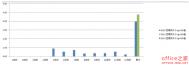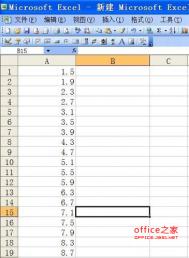Excel快速录入小数技巧
在工作中笔者要经常录入大批保留三位小数的数据表,数据范围为0.001~100.000,由于大部分数据集中0.001~0.010之间,这样输入一个数据就需要击键5次,录入速度比较慢。能不能提高输入速度呢?经过研究,笔者发现通过对数据格式进行重新定义可大大提高录入效率,如输入“0.001”只需输入“1”即可,下面是具体的实现方法和步骤:
方法一:自动设置小数点
1. 选定需要输入数据的单元格;
2. 在“工具”菜单上,单击“选项”,再单击“编辑”选项卡;
3. 选中“自动设置小数点”复选框;
4. 在“位数”框中,输入小数位数,本例中输入“3”;
5. 单击“确定”按钮,开始输入数据。
编辑提示:“位数”框中可输入正数,也可以输入负数。例如,如果在“位数”框中输入“3”,然后在单元格中键入“1”,则其值为“0.001”。如果在“位数”框中输入“-3”,然后在单元格中键入“1”,则其值为 “1000”;在选择“自动设置小数点”选项之前输入的数字不受小数位数的影响。
方法二:自定义数据格式
1. 选定需要输入数据的单元格;
2. 在“格式”菜单上,单击“单元格”,选中“数字”选项卡...[ 查看全文 ]
2016-01-29
标签: